हाइक मैसेंजर में गेम्स फीचर को कैसे इनेबल करें:- क्या आपने कभी. के अलावा किसी चैट एप्लिकेशन को मौका देने के बारे में सोचा है? व्हाट्सएप मैसेंजर? यदि आपने नहीं किया है, तो यह बदलाव का समय है। यदि आपके पास है, और इसमें शामिल नहीं है हाइक मैसेंजर, आप निश्चित रूप से एक नया चैट ऐप आज़माना पसंद करेंगे, है ना? तो कैसा है हाइक मैसेंजर बाजार में उपलब्ध उन सभी चैट एप्लिकेशन से क्या अलग है? कुंआ, हाइक मैसेंजर स्टिकर मिल गया है!! ओह चलो, मैं सभी पारंपरिक स्माइली से बहुत ऊब गया हूं। हाइक मैसेंजर इसमें सभी प्लस स्टिकर और बहुत अधिक स्माइली हैं जो आपने कभी नहीं देखी हैं। हाइक मैसेंजर नाम से एक निजी सहायक मिला है नताशा आपके लिए। आप फाइल भेज और प्राप्त कर सकते हैं, फोन कॉल कर सकते हैं, अपने दोस्तों के साथ चैट कर सकते हैं आदि। तो संक्षेप में, इसमें वे सभी विशेषताएं हैं जो व्हाट्सएप मैसेंजर ऑफ़र, और भी बहुत कुछ। आप जानते हैं कि उनमें से सबसे बड़ा क्या है? खेल !! हाँ, हाइक मैसेंजर इसमें बहुत सारे गेम हैं, जिन्हें आप ऑफलाइन होने पर भी खेला जा सकता है। आप कैसे सक्षम कर सकते हैं यह जानने के लिए लेख में गोता लगाएँ खेल आप में विशेषता हाइक मैसेंजर. वैसे, आप प्राप्त कर सकते हैं हाइक मैसेंजरयहां से!!.
चरण 1
- दोपहर का भोजन हाइक मैसेंजर आपके फोन में। अपनी स्क्रीन के ऊपरी बाएँ कोने में 3 डॉटेड आइकन पर क्लिक करें। विस्तारित होने वाले विकल्पों में से, पर क्लिक करें पुरस्कार/अतिरिक्त विकल्प।
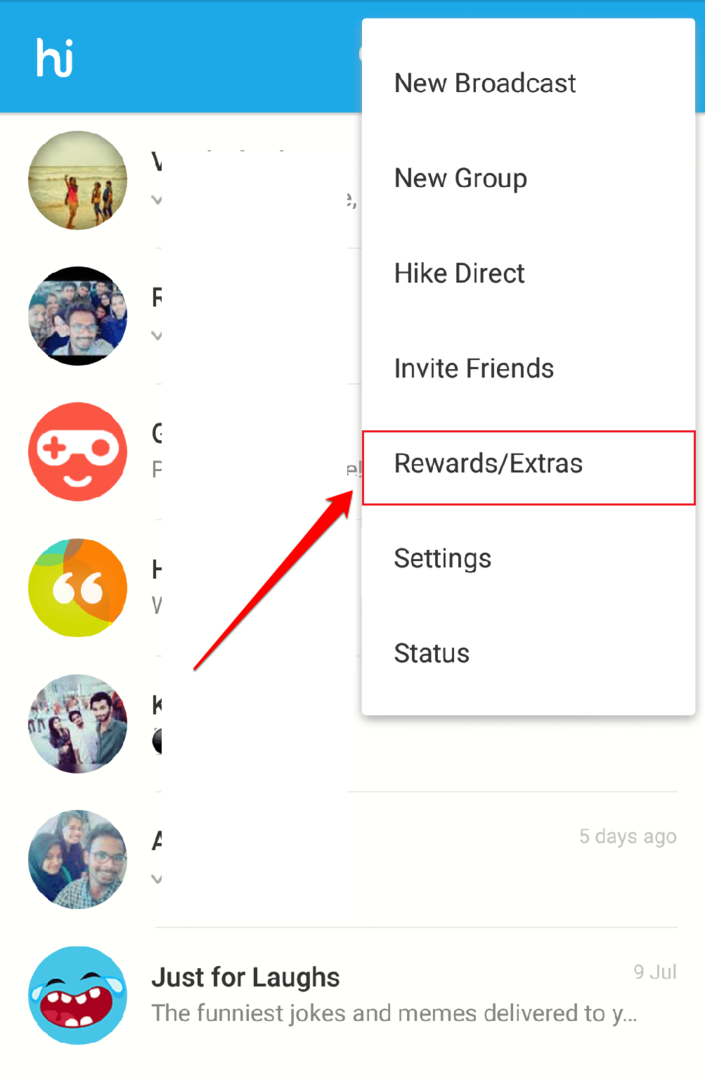
चरण दो
- अगले के रूप में, पर क्लिक करें हाइक पर गेम विकल्प।

चरण 3
- आपको एक हरा बटन दिखाई देगा जो कहता है अब समझे!. इसके आगे क्लिक करें।

चरण 4
- अब आपको एक मेसेज दिखाई देगा जिसमें लिखा होगा कि गेम्स फीचर आपके लिए इनेबल है। जब तक आप ऐप की होम स्क्रीन पर नहीं पहुंच जाते तब तक बस वापस दबाएं।

चरण 5
- की ओर से एक संदेश आपका इंतजार कर रहा होगा गेम (बीटा). संदेश खोलें।
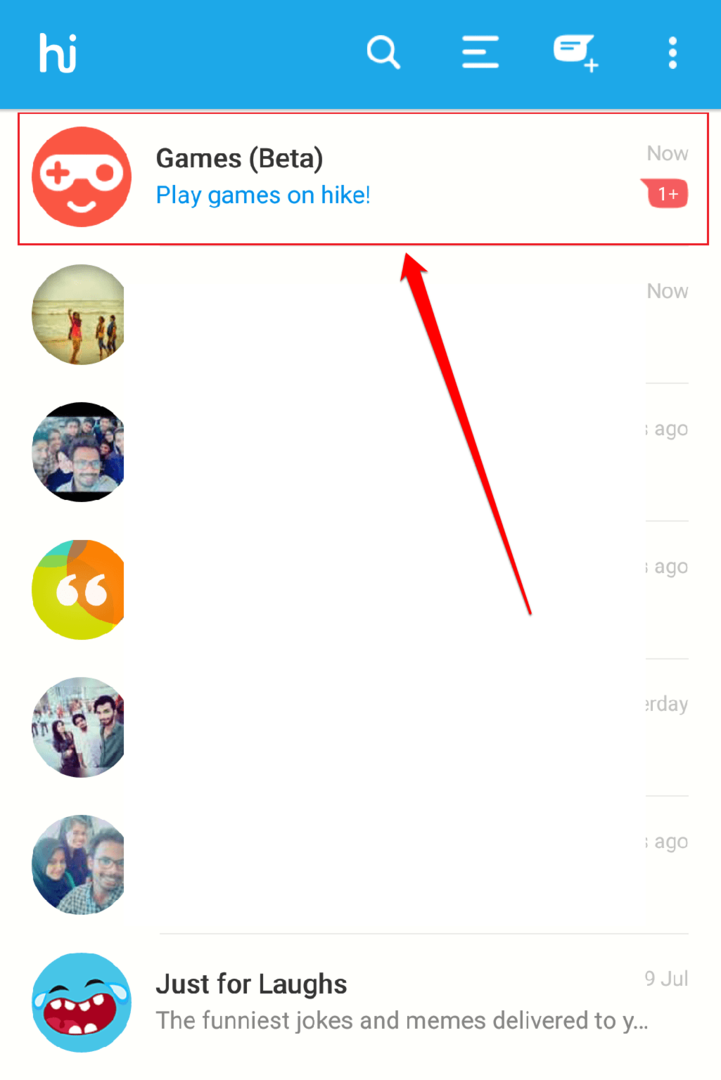
चरण 6
- यहां आपको उपलब्ध सभी खेलों की सूची देखने को मिलती है वृद्धि. गेम्स डाउनलोड करने का विकल्प होगा। अतिरिक्त बोनस यह है कि आप ऑफ़लाइन होने पर भी गेम खेल सकते हैं। का आनंद लें!
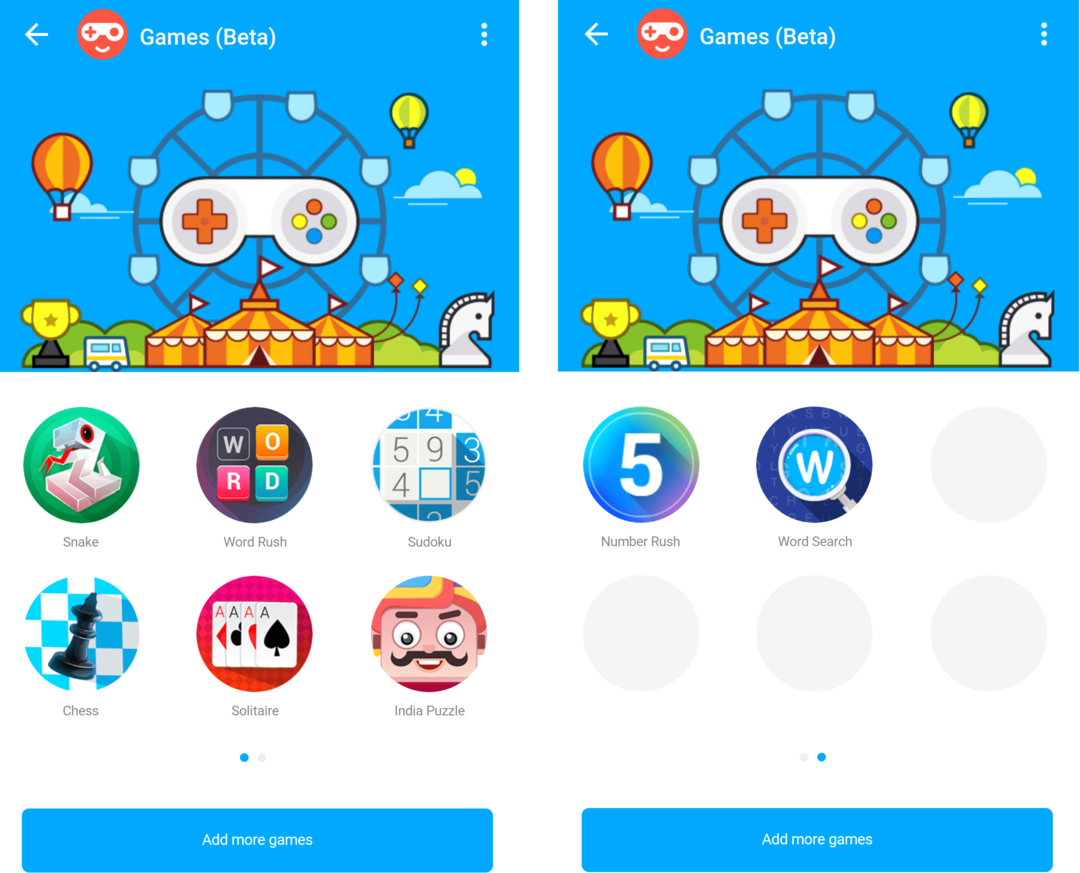
खेलना शुरू करें वृद्धि खेल आज ही। आप एक स्कोर भी सेट कर सकते हैं और अपने दोस्तों को इसे हराने के लिए चुनौती दे सकते हैं। आशा है आपको लेख पढ़कर अच्छा लगा होगा। अधिक ट्रिक्स, टिप्स और हैक्स के लिए बने रहें।


